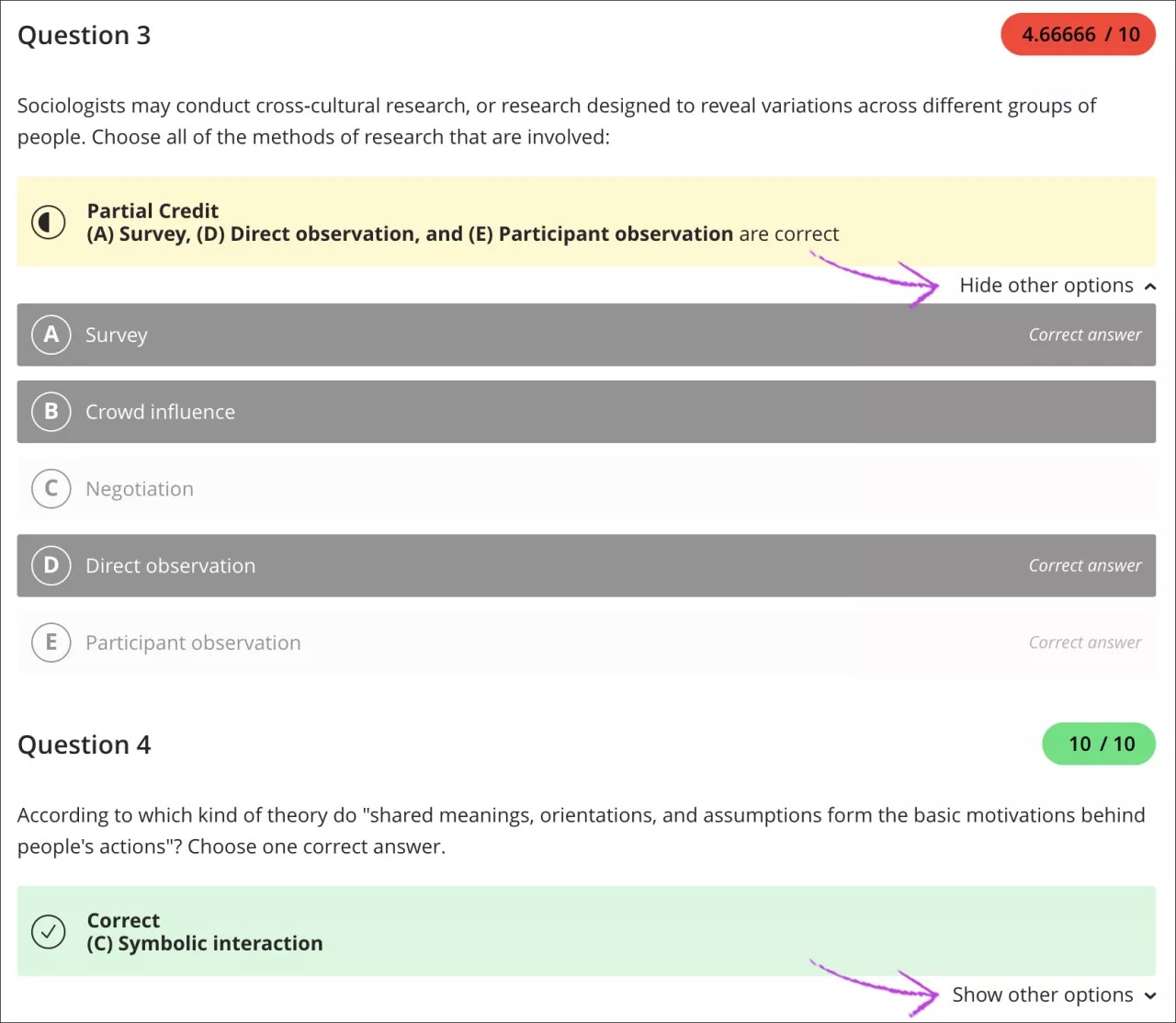Questions à choix multiples
Ajouter des questions à choix multiples/réponses multiples
Lorsque vous créez un test, sélectionnez le signe plus pour ouvrir le menu. Dans un test existant, sélectionnez le signe plus à l'endroit où vous voulez ajouter une question. Sélectionnez Ajouter une question à choix multiples.
Note
Vous appliquerez le même processus pour créer des questions dans les tests et les travaux.
Pour les questions à choix multiples, les étudiants sélectionnent une ou plusieurs bonnes réponses parmi plusieurs choix. Il n'est pas indiqué aux étudiants s'ils doivent choisir une ou plusieurs réponses.
Note
Vous pouvez placer les réponses dans un ordre aléatoire uniquement pour les questions d'appariement et à choix multiple. Si vous souhaitez appliquer des réponses aléatoires à des questions de type Vrai/Faux, utilisez le type de question à choix multiple avec Vrai et Faux comme choix de réponses.
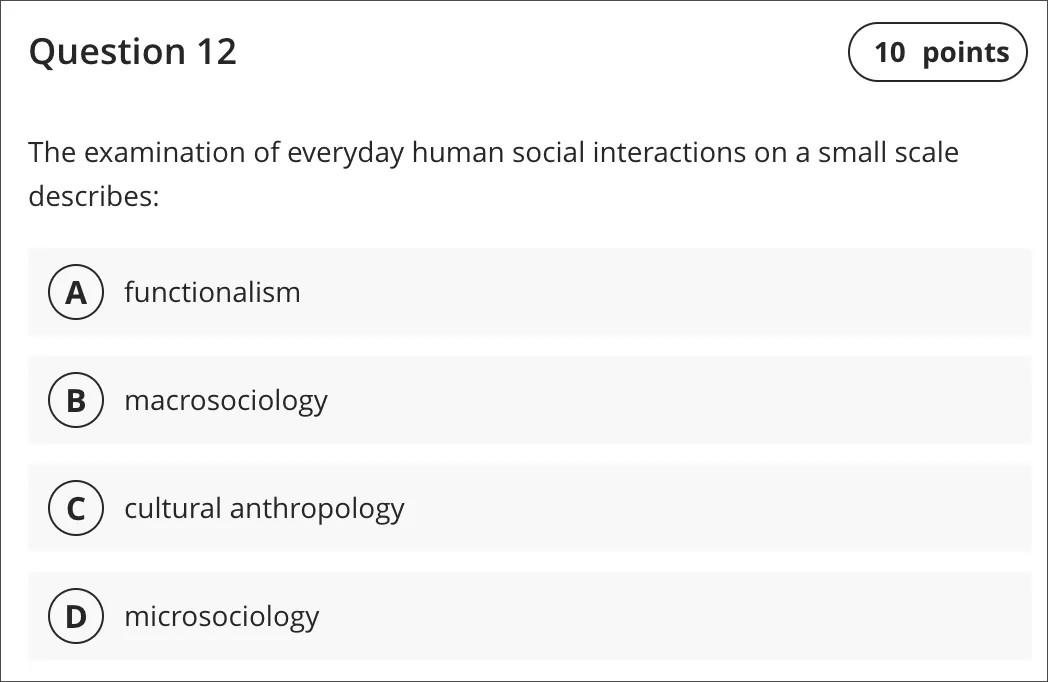
Les questions à choix multiples et à réponses multiples sont notées automatiquement. Si vous incluez plusieurs bonnes réponses à une question, vous pouvez choisir d'attribuer un crédit partiel ou négatif.
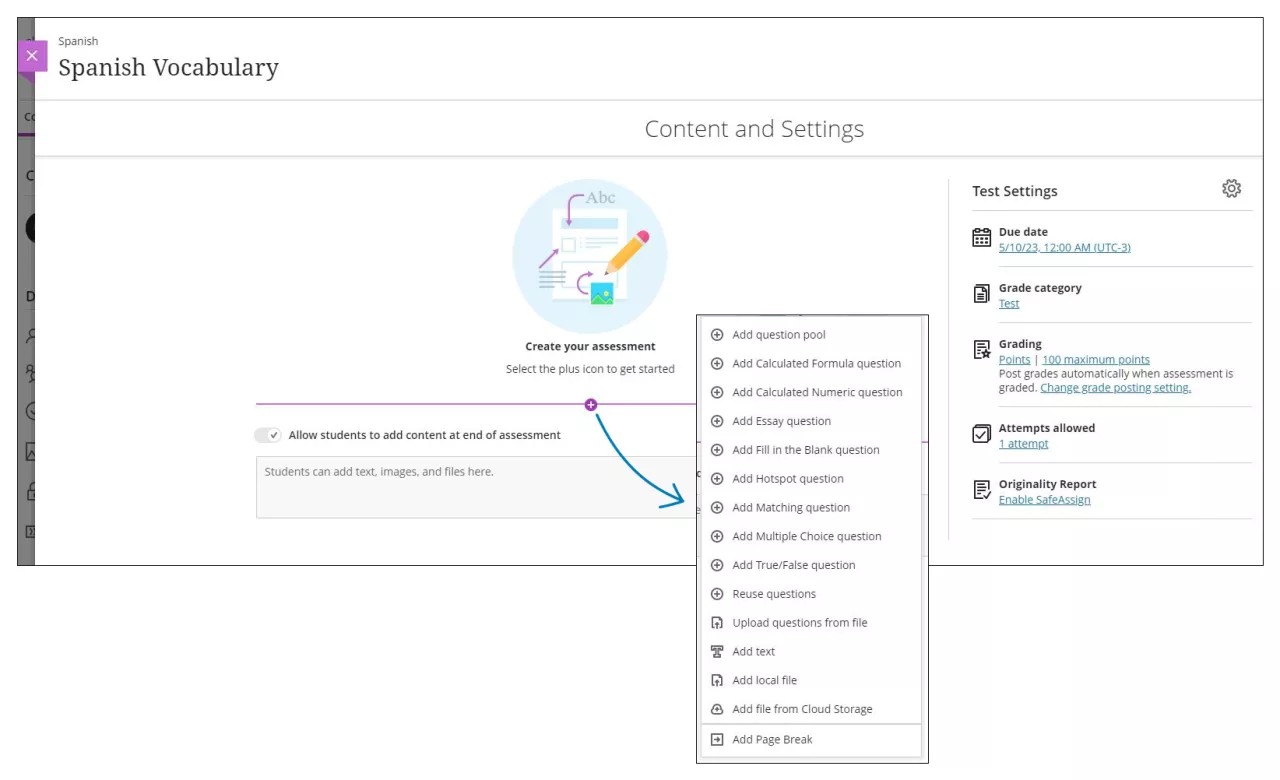
La zone Contenu du test s'ouvre. Vous y créez la question et les réponses. Les questions ont une valeur par défaut de 10 points. Sélectionnez le champ Points pour saisir une nouvelle valeur.
Les nouvelles questions à choix multiples n'ont pas de réponse correcte par défaut. Vous ne pouvez pas enregistrer si vous n'avez pas sélectionné au moins une réponse correcte et ajouté du texte pour toutes vos réponses.
Pour que le contenu de votre test reste parfaitement organisé, vous pouvez ajouter des fichiers au sein de questions individuelles. Faites votre choix dans le menu Insérer du contenu de l'éditeur, par exemple Insérer à partir du stockage en nuage. Pour modifier les fichiers que vous avez ajoutés, passez en mode modification pour la question.
Vous pouvez supprimer les zones de réponse dont vous n'avez pas besoin parmi les quatre zones de réponse par défaut. Si vous avez besoin de plus de quatre zones de réponse, sélectionnez Ajouter une réponse. Vous pouvez ajouter autant de zones de réponse que nécessaire. Sélectionnez l'icône Déplacer pour déplacer une réponse. Sélectionnez l'icône de la corbeille pour supprimer une réponse.
Chaque question à choix multiples doit comporter au moins deux choix de réponses et au moins une réponse correcte. Supprimez les champs vides pour activer l'option Enregistrer. Vous pouvez choisir comment noter les questions appelant plusieurs réponses.
Vous pouvez utiliser les options de l'éditeur pour mettre en forme le texte.
Astuce
Pour utiliser votre clavier pour passer à la barre d'outils de l'éditeur, appuyez simultanément sur les touches ALT et F10. Sous Mac, appuyez simultanément sur les touches ALT, Fn et F10. Utilisez les touches fléchées pour sélectionner une option, comme une liste numérotée.
Noter les questions à choix multiples/réponses multiples
Les questions à choix multiples et à réponses multiples sont notées automatiquement. Les réponses sont notées en fonction de l'option de notation que vous avez choisie pour plusieurs réponses correctes, mais aussi de la correspondance ou non des réponses de l'étudiant avec une ou plusieurs réponses correctes. Vous pouvez masquer ou afficher les choix de réponses lorsque vous examinez les soumissions.
Lorsque vous ajoutez une question à sélection multiple qui autorise le crédit partiel et négatif, la notation négative se répartit automatiquement entre les mauvais choix de réponses. Vous pouvez supprimer ou modifier la note négative si nécessaire.
Vous ne pouvez pas modifier les résultats des questions individuelles notées automatiquement.